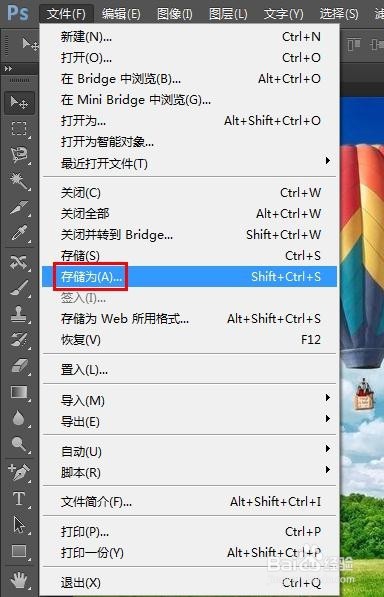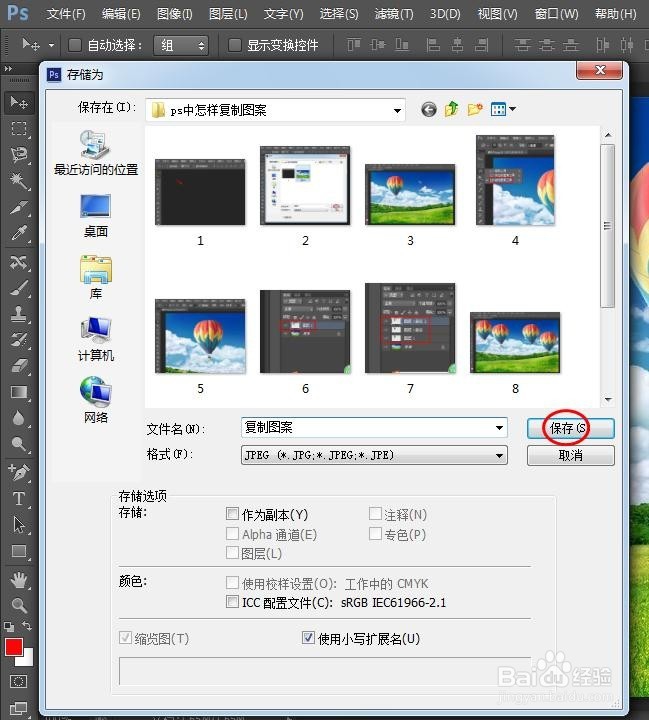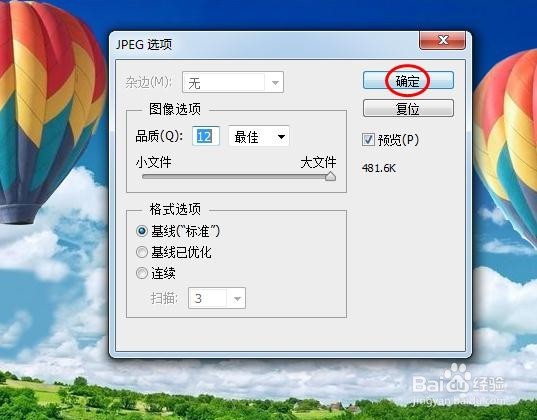在用ps软件修图的时候,可能会遇到复制图案的操作,那么ps中怎样复制图案呢?下面就来介绍一下ps中复制图案的方法,希望对你有所帮助。

工具/原料
Adobe Photoshop CS6
ps中怎样复制图案
1、第一步:打开ps软件,双击红色箭头标记的位置。
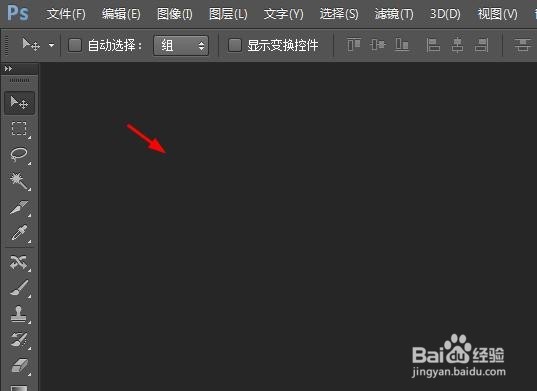
2、第二步:选择需要复制图案的图片,单击“打开”按钮。
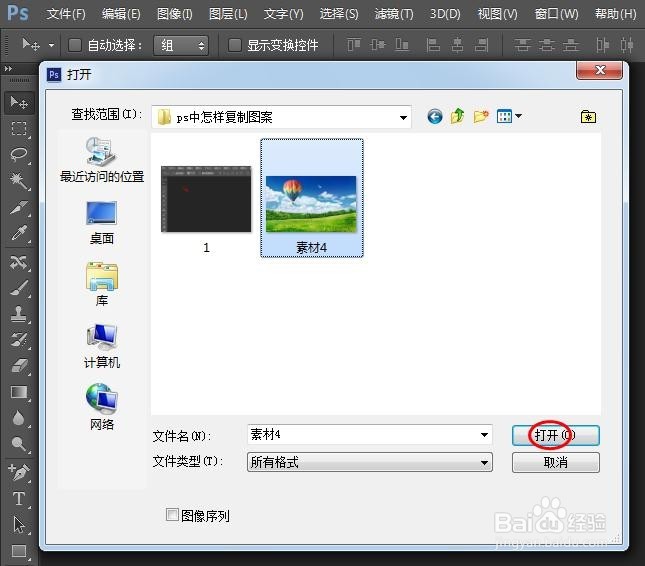
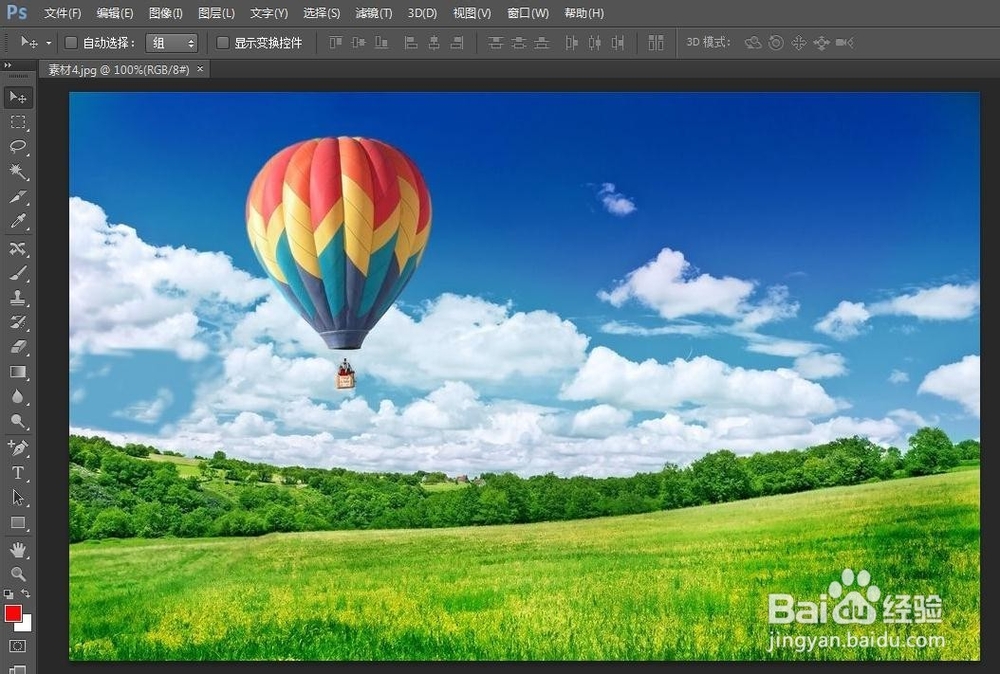
3、第三步:在左侧工具栏中选择“磁性套索工具”。

4、第四步:单击鼠标左键,圈选住需要复制的图案。
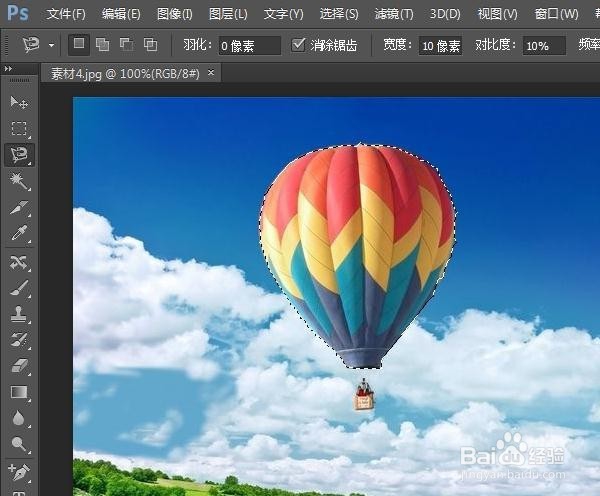
5、第五步:按Ctrl+J快捷键,就可以复制图案了。
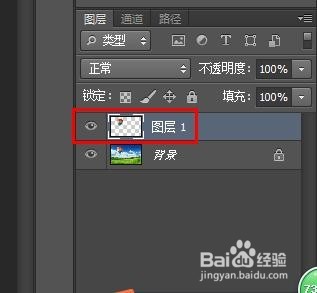
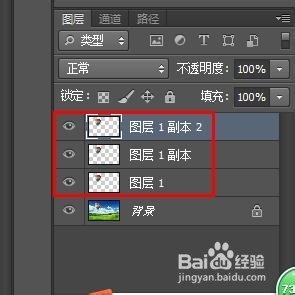
6、第六步:在左侧工具栏中选择“移动工具”,将复制的图案移动至合适的位置。
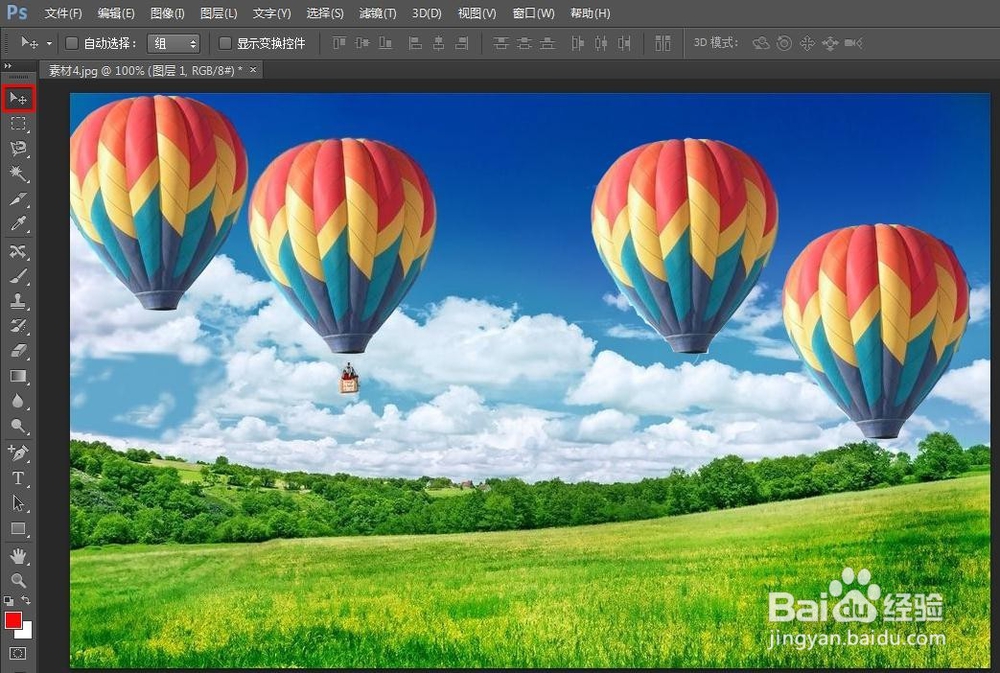
7、第七步:选中任意一个图案图层,单击鼠标右键选择“合并可见图层”。
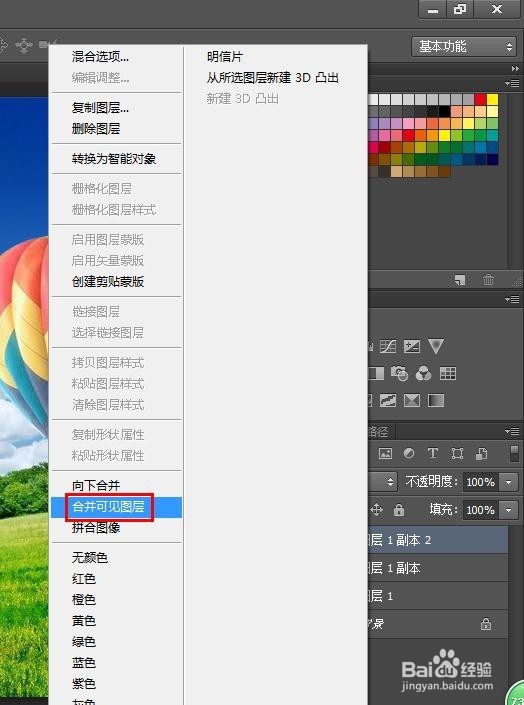
8、第八步:将设置完成后的图片保存至合适的位置,完成操作。